タイムラインに配置したクリップをドラッグし、移動先へドロップします。異なるトラックを含め、任意の場所へ移動することができます。
同じトラックのクリップをすべて選ぶことができます。タイムライン上のクリップをすべて選ぶこともできます。
1) トラックパネルをクリックしてトラックを選ぶ
2) タイムラインを右クリックし、[選択] → [選択トラック]をクリックする
選んだトラック上にあるクリップがすべて選ばれます。
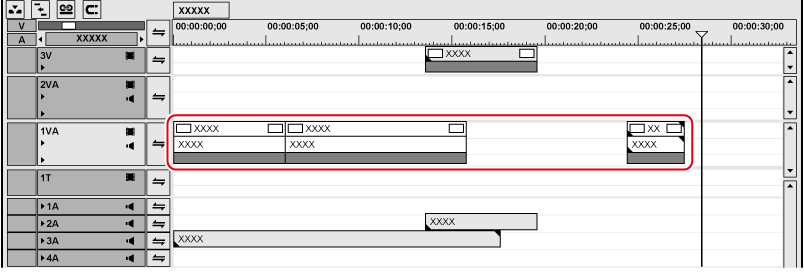
[すべてのトラック]をクリックした場合、タイムライン上のクリップがすべて選ばれます。
 その他の方法
その他の方法
キーボードの[Ctrl]を押しながらクリップをクリックし、クリップを1つずつ追加、あるいは解除します。
タイムライン上のクリップをマウスカーソルで囲みます。
メニューバーの[編集]をクリックし、[選択] → [選択トラック]または[すべてのトラック]をクリックします。
選択トラックのクリップをすべて選択: [Ctrl] + [A]
タイムライン上のクリップをすべて選択: [Shift] + [A]
クリップをドラッグ&ドロップで移動することができます。複数のクリップを同時に移動することもできます。
1) クリップを選び、移動先へドラッグ&ドロップする
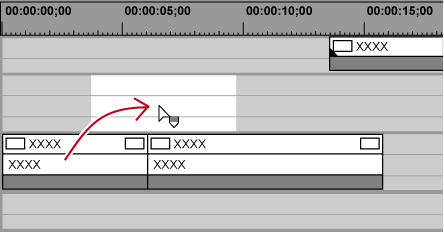
移動時のクリップの動作や移動結果は編集モードに依存します。
複数のトラック間のクリップを選び、対応する種類のトラックのないところへクリップを移動した場合は、自動的にトラックが追加されます。
1VAトラックと2VAトラックのクリップを複数選び、1つ上のトラックにドラッグ&ドロップした場合

 その他の方法
その他の方法
クリップを移動先へ右ドラッグし、[上書き]または[挿入]をクリックします。編集モードにかかわらず、上書きモードまたは挿入モードで移動できます。
|
|
|---|
|
選んだクリップ以降のクリップを、それぞれの位置関係を保ったまま同じトラック内で移動します。
1) 移動させるクリップの先頭クリップを選んで、キーボードの[Shift]と[Alt]を押したままドラッグする
マウスカーソルの形状が変わり、選んだクリップより後ろのクリップが同時に移動します。
シンクロックを設定しているトラックのクリップも連動します。